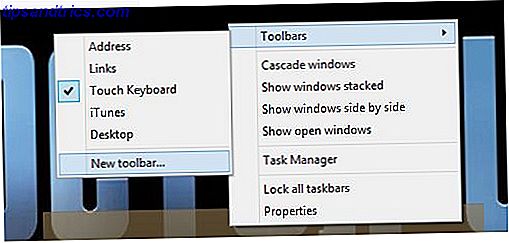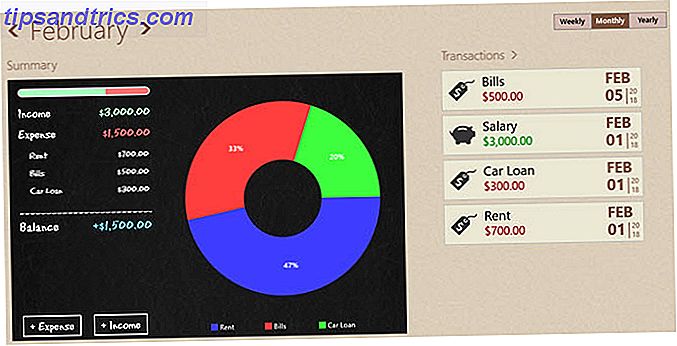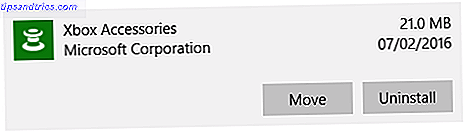Datorn kan tyckas lätt att uppgradera, men det är också enkelt att få uppgraderingarna felaktiga. Lägg till lite mer RAM och en snabbare processor och du kommer att ställas in för de kommande fem åren, eller hur? Kanske. Eller det kan inte ha någon märkbar effekt. Det kanske inte ens fungerar alls.
Varje datoruppgradering är annorlunda, så lite kunskap och planering kan säkerställa att allt går smidigt.
1. Varför uppgraderas du?
Innan du ens överväger en uppgradering, måste du vara tydlig på exakt vad det är du hoppas uppnå. Om du bara har en vag idé om att du vill "göra din dator snabbare" finns det en bra chans att du kommer att bli besviken. Det är lätt att stryk ut pengar på något som inte ens kommer att lösa ditt problem.

Uppgraderingar av processorer, minnes-, lagrings- och grafikkort kan alla göra din dator snabbare - eller i alla fall visas snabbare - men du kan inte bara välja en slumpmässig och antar att den kommer att få önskad effekt.
Så vad är exakt det problem du vill hantera? Tar dina program för lång tid för att starta? Är bildfrekvensen i dina spel för låga? Lämnar datorn när du arbetar i flera appar? Har det börjat bli varmt och / eller bullrigt? Var och en av dessa frågor kan lösas genom att uppgradera en annan del.

Sedan är det några uppgraderingar som är värda att göra oavsett. Växla från en hårddisk till en solid state-enhet Vilka uppgraderingar kommer att förbättra datorns prestanda mest? Vilka uppgraderingar kommer att förbättra din dator prestanda mest? Om du behöver en snabbare dator men inte är säker på vilken komponent som är mest fördelaktig att uppgradera, så är här de riktlinjer du ska följa. Läs mer kommer att ha en märkbar effekt på varje dator. Det kommer åtminstone att minska datorns starttid. Dessutom är mer RAM bättre än mindre RAM - åtminstone upp till en punkt Hur mycket RAM behöver du verkligen? Hur mycket RAM behöver du verkligen? RAM är som kort sikt minne. Ju mer du multitask, desto mer behöver du. Ta reda på hur mycket din dator har, hur du får ut det mesta eller hur du får mer. Läs mer .
Men andra än dessa finns det inga magiska kulor. Om du ska uppgradera något bör du alltid rikta ett specifikt problem med en specifik lösning.
2. Är uppgradering till och med värt det?
När du väl vet vad du vill göra måste du fråga dig själv om en uppgradering skulle vara värt.
För det första är ditt problem faktiskt ett hårdvaruproblem? En bra vårrengöring Vårt rengöringschecklista för din dator Del 2: Ta bort skräp och fria uttömda utrymmen [Windows] En rengöringschecklista för din dator Del 2: Ta bort skräp och fria bortkastade utrymmen [Windows] Vanligt underhåll av datorn är ofta försummat, vilket leder till förlorad hårddiskutrymme och ett uppblåst operativsystem som löper allt långsammare. För att undvika en frestad Windows-ominstallation borde du göra en noggrann rengöring åtminstone ... Läs mer kan revitalisera många datorer som har börjat springa långsamt eller uppvisa problem. Uppdatering av operativsystemet och drivrutiner, avlägsnande av oönskade startprogram och borttagning av föråldrade filer kan alla hjälpa, som kan du använda uppdateringsalternativen i Windows. Om du uppdaterar, återställer, återställer eller installerar om Windows? Ska du uppdatera, återställa, återställa eller installera om Windows? Har du någonsin velat återställa Windows 7 utan att förlora personuppgifter? Mellan en fabriksåterställning och en ominstallation var det tufft. Sedan Windows 8 har vi två nya alternativ: Uppdatera och återställ. Vilken är rätt ... Läs mer.
Utse inte heller hårdvarumiljön. Att rensa ut damm från runt datorns luftluftar förhindrar överhettning och bör bidra till att minska fläktbuller.

För det andra är det frågan om din dator är värt att spendera pengar på. Modiga uppgraderingar, som är både prisvärda och enkla att implementera (som att lägga till extra RAM) kan vara värda även på äldre system.
Men om du överväger något större (som att ersätta CPU-enheten) kanske du vill överväga om du skulle bli bättre betjänad med en helt ny dator. En dator är bara lika bra som den värsta delen. Uppgradering av en enskild komponent kan lösa ditt problem, eller det kan bara utsätta en annan flaskhals på andra ställen.
3. Vilken del borde du uppgradera?
När du är klar över vad ditt problem är, måste du hitta rätt lösning. De fyra delarna som oftast betraktas för uppgraderingar är RAM, hårddisk, processor (CPU) och grafikkort (GPU). Du kan också göra andra, även om många - som ett moderkort, uppgraderar 5 Anledningar till varför du borde uppgradera din moderkort på datorn 5 Anledningar till att du ska uppgradera din moderkort från datorn Är du osäker på när du ska uppgradera ditt moderkort? Här är några riktlinjer för att hjälpa dig. Läs mer - är mycket mer avancerade.

Du kan begränsa dina alternativ genom att överväga exempel på var vardera maskinvara kommer att ha störst effekt.
- RAM kan hjälpa till om bytet mellan olika program är långsamt, webbläsare slår till stopp med många flikar öppna, du har ingångslagring, systemet svarar inte, eller stora program som Photoshop och Lightroom är långsamma.
- Hårddisk kan hjälpa till om laddning av spel och program är väldigt långsam, det tar lång tid att spara eller pakka ut stora filer, uppstart tar lång tid eller hårddisken blir bullriga när RAM är begränsat.
- CPU kan hjälpa till om video- eller ljudfiler är långsamma för att koda, du har minskat prestanda när multitasking-applikationer eller -spel, du har ingångsfördröjning, eller din nuvarande CPU arbetar regelbundet vid höga temperaturer.
- GPU kan hjälpa dig om du har stammar och släppt ramar i spel, en oförmåga att spela spel vid högre inställningar eller mycket höga temperaturer i din nuvarande GPU.
Vi kan utgå från det faktum att även den långsammaste SSD-enheten blir många gånger snabbare än en hårddisk, så om dina problem är relaterade till en långsam hårddisk, kommer uppgradering till en solid state-enhet alltid att vara till nytta. Och med tanke på att operativsystem använder virtuellt minne kan en SSD till och med kompensera för en brist på RAM i en utsträckning.
Du behöver bara verkligen uppgradera grafikkortet om du spelar nyligen utgivna AAA-spel. Om du inte gör det, så har GPU du sannolikt mer än tillräckligt bra.
Identifiering av flaskhalsar
För att få reda på om RAM eller processorn är flaskhalsar i ditt system, kan du använda de inbyggda systemövervakningsverktygen på din dator. I Windows 10 innebär det att du använder Task Manager, som du kan komma åt genom att trycka på Ctrl-Shift-Del. I OS X öppnar du appen Aktivitetsövervakning.
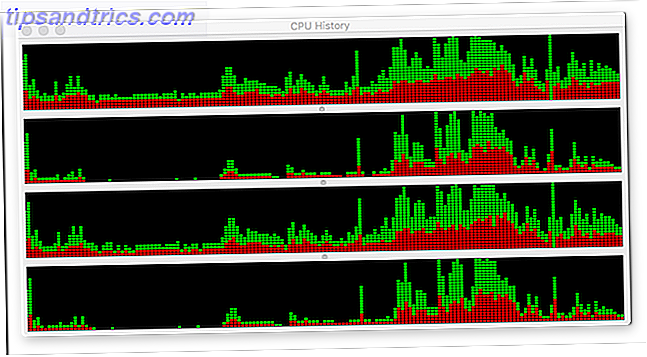
Dessa verktyg ger dig en snabb översikt över CPU-belastningen och RAM-användningen på ditt system. Om du lämnar dem i bakgrunden tillfälligt kan du få en känsla av huruvida processorn eller minnet orsakar avbrott. (Se efter att processorn körs med 100% eller att RAM-minne är fullt.)
Du kan också upptäcka alla applikationer som också sätter upp dina resurser.
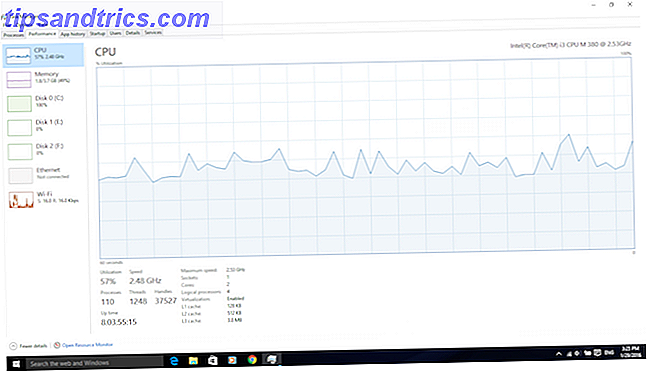
Kom ihåg att medan dina uppgraderingar är avsedda att lösa flaskhalsar, kan de också markera andra flaskhalsar eller introducera nya.
Till exempel kan en enkel extern uppgradering - som att lägga till en 4K-bildskärm - kräva att du uppgraderar ditt grafikkort för att spela spel med 4K-upplösning. Om du vill strömma 4K-video kanske du behöver uppgradera din Internetanslutning.
4. Vilka specifikationer är viktiga?
När du har identifierat vad du vill uppdatera och varför måste du välja rätt del för jobbet.
RAM kan vara ganska komplicerat 8 Villkor du behöver veta när du köper dator RAM 8 Villkor du behöver veta när du köper dator RAM Medan RAM tenderar att vara ganska lätt att hitta och installera kan spårning av RAM som är kompatibelt med ditt system visa sig vara lite mer utmanande än en ledig användare kan förvänta sig. Läs mer, men de viktigaste sakerna att vara medvetna om är att den helst bör installeras i par (t.ex. två 4 GB-pinnar istället för en 8 GB-stick) och tekniken ska matcha (t ex försök inte använda DDR2 och DDR3 tillsammans).
Om din RAM har olika klockhastigheter, kommer de alla att köras med hastigheten på den långsammaste pinnen.
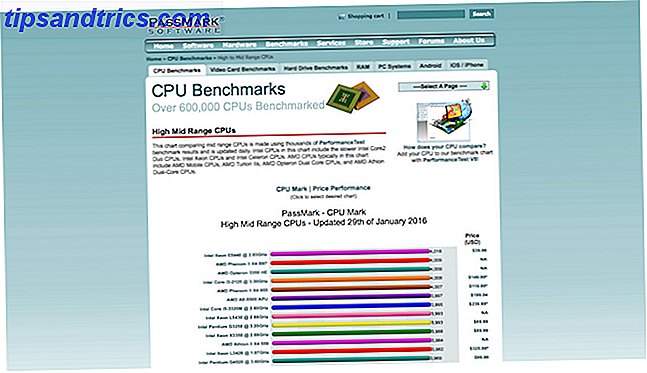
Processorer och grafikkort är mer komplicerade. De är bland de dyrare uppgraderingarna du kan göra, men prestationsvinsterna som de erbjuder är inte alltid uppenbara.
En bra början är att förstå processorns namngivningskonventioner Hur man hittar den bästa bärbara datorn under $ 600 Hur man hittar den bästa bärbara datorn under $ 600 Om du vet var du ska gå kan $ 600 få dig mycket bärbar dator. Här är vad du ska leta efter. Läs mer så att du vet vad de erbjuder och vet också vad du ska leta efter i ett nytt grafikkort. 5 Saker du måste veta innan du köper ett grafikkort 5 saker du måste veta innan du köper ett grafikkort Här är Fem viktiga punkter att komma ihåg innan du köper ditt nästa grafikkort, annars kan du ångra ditt köp. Läs mer .
Kolla sedan ut referensvärden för att jämföra din valda enhetens hastighet mot din nuvarande modell. PassMark Software har en omfattande databas med processormarkeringar och grafikkortets riktmärken.
5. Finns det några kompatibilitetsproblem?
Det sista du behöver göra innan du böjer ditt kreditkort på nya datordelar är att se till att dina valda komponenter är helt kompatibla med ditt system. Det finns tre problem här.

Först måste de fysiskt passa. Komponenterna har inte samma standardstorlek eller anslutning: processorer använder olika uttag CPU-sockettyper Förklaras: Från Socket 5 till BGA [MakeUseOf Explains] CPU-sockettyper förklarade: Från socket 5 till BGA [MakeUseOf Explains] Datorprocessorer har ett hem . Uttaget. De flesta ignorerar den här hårdvaran eftersom den har liten uppenbar funktionell påverkan. Sockets hindrar inte eller hjälper prestanda de är standardiserade i någon given processorprocessor .... Läs mer, det finns olika typer av RAM-moduler, och så vidare. Om de inte passar kan du inte använda dem. Och självklart, om du uppgraderar en bärbar dator, kommer du att vara begränsad i vilka delar du kan uppgradera ändå.
För det andra måste de vara kompatibla. Ett bra ställe att kolla här är PCPartPicker, där du kan hitta delar som är helt kompatibla med ditt moderkort. Ibland kan det hända att en CPU / moderkortskombination kräver en BIOS-uppdatering. Kontrollera i så fall att en uppdatering är tillgänglig (det kanske inte är) eller hitta ett alternativ.
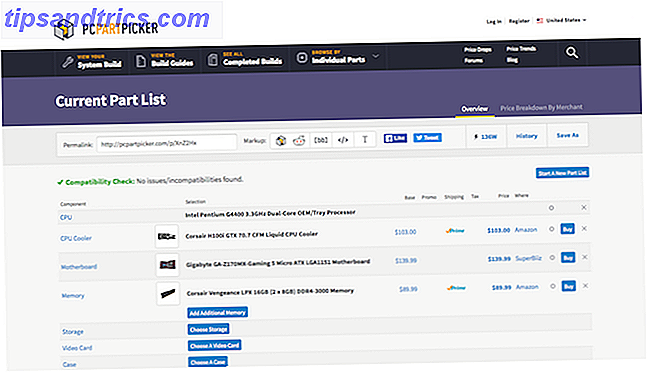
För det tredje måste de stödjas. Moderkort stöder bara RAM upp till pinnar med en viss kapacitet. Så om det stöder upp till 8 GB RAM-moduler, och har två slitsar, så är den maximala RAM som du kan ha 16 GB.
Och det finns några andra enkla överblickar, som att köpa en extern USB 3.0-enhet när du bara har USB 2.0-portar eller köper en 802.11ac-router men bara har 802.11n-hårdvara på datorn. I båda fallen kommer din nya maskinvara endast att köras med en lägre kompatibilitetshastighet.
Fick du någon annan PC Upgrading Tips?
Naturligtvis finns det många fall då det är bättre att bara köpa en ny PC 7 varningsskyltar Det är dags att byta ut din gamla dator 7 varningsskyltar Det är dags att byta ut din gamla dator När ska du köpa en ny dator? Läs mer . Men uppgraderingar kan förlänga datorns livstid, klämma mer ström ut av det och låta dig köra ett större antal applikationer. Så länge du gör dina läxor först kan det vara ett projekt som är värt ett företag.
Vad är dina tips för att uppgradera datorer? Eller har du någonsin köpt en uppgradering och inte uppnått de resultat du förväntade dig? Berätta allt om det i kommentarerna.
Bildkrediter: Uppgradera PC via Leon Terra, RAM-uppgradering via Yutaka Tsutano, Dusty PC via Vinni Malek, Minne via MATSUOKA Kohei, Processorstift via Jiahui Huang